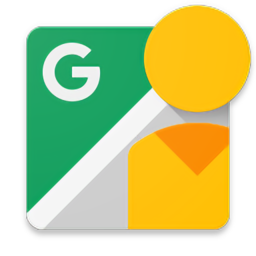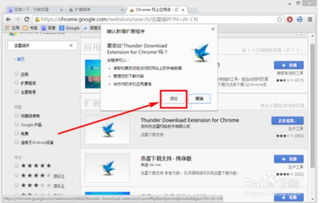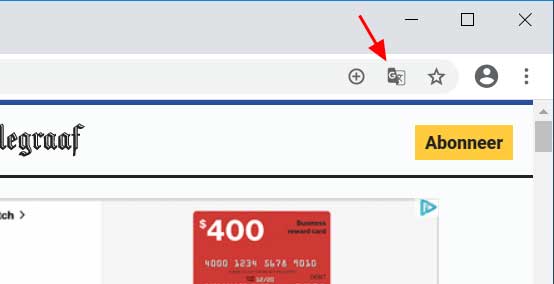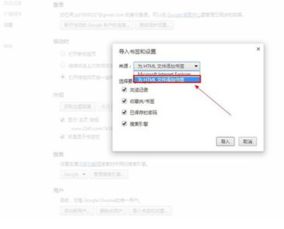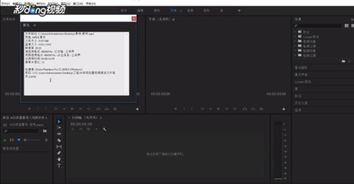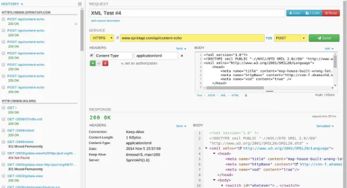如何在谷歌浏览器中使用迅雷进行下载
在日常的网络使用中,谷歌浏览器和迅雷下载是两个不可或缺的工具。谷歌浏览器以其快速、简洁和安全的特点,赢得了广大用户的喜爱;而迅雷下载则以其高效的下载速度和丰富的功能,成为许多用户下载文件的首选。然而,有时候我们可能希望在谷歌浏览器中直接使用迅雷下载,以便更高效地管理下载任务。那么,如何实现这一目标呢?本文将详细介绍如何在谷歌浏览器中设置并使用迅雷下载。
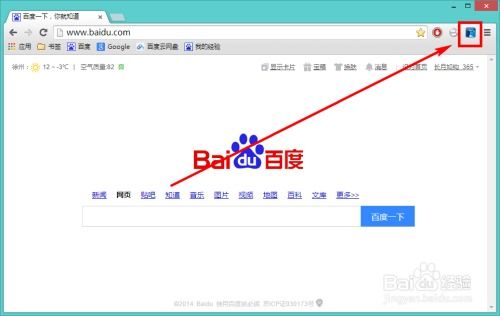
一、前提条件
首先,我们需要确保电脑上已经安装了谷歌浏览器和迅雷下载这两个软件。如果还没有安装,可以通过各自的官方网站进行下载和安装。
二、安装迅雷扩展程序
1. 打开谷歌浏览器:
启动谷歌浏览器,确保它是最新版本,以便能够兼容最新的扩展程序。
2. 进入扩展程序页面:
在谷歌浏览器的右上角,点击菜单按钮(通常是三个竖点的图标),然后选择“更多工具” > “扩展程序”。这将打开扩展程序的管理页面。
3. 获取更多扩展程序:
在扩展程序页面中,点击左下角的“获取更多扩展程序”链接,这将打开谷歌的网上应用店(Chrome Web Store)。
4. 搜索迅雷扩展程序:
在谷歌网上应用店的搜索框中输入“迅雷”,然后按下回车键。在搜索结果中,找到名为“Thunder Download Extension for Chrome”的扩展程序。
5. 安装扩展程序:
点击“Thunder Download Extension for Chrome”旁边的“添加到Chrome”按钮。浏览器将自动检测并安装该扩展程序。安装成功后,你会在扩展程序页面看到该扩展程序已被启用,并且前面有一个绿色的对勾。
三、配置迅雷扩展程序
1. 进入扩展程序设置页面:
回到扩展程序页面,找到新安装的“Thunder Download Extension for Chrome”扩展程序,点击它旁边的“详细信息”或“选项”按钮(具体名称可能因版本而异)。
2. 配置迅雷下载:
在扩展程序的设置页面中,你可以配置迅雷下载的相关选项。通常,这个扩展程序会自动检测并关联迅雷下载,因此你不需要进行太多复杂的设置。只需要确保迅雷下载已经正确安装,并且能够在系统中正常运行即可。
四、使用迅雷下载
1. 访问下载页面:
现在,你可以访问任何需要下载的页面。当你找到一个下载链接时,将鼠标悬停在该链接上,通常会显示一个下载按钮或链接地址。
2. 选择迅雷下载:
右键点击下载链接,或者在下载按钮上点击右键(具体取决于页面的设计)。在弹出的菜单中,你应该能够看到“使用迅雷下载”或类似的选项。选择这个选项,浏览器将自动调用迅雷下载来处理该下载任务。
3. 管理下载任务:
迅雷下载将接管下载任务,并在其界面中显示下载进度。你可以在迅雷下载的界面中管理下载任务,包括暂停、恢复、取消或查看下载文件的详细信息。
五、注意事项
1. 兼容性:
确保你的谷歌浏览器和迅雷下载都是最新版本,以便能够兼容最新的扩展程序和功能。如果版本过旧,可能会导致扩展程序无法正常工作或下载速度变慢。
2. 安全性:
虽然迅雷下载在下载速度方面表现出色,但在安全性方面存在一定的争议。有用户反映,在使用迅雷下载时会弹出广告、捆绑软件等问题。因此,在使用迅雷下载时,请务必注意保护个人隐私和电脑安全。
3. 稳定性:
迅雷下载可能会占用大量的系统资源,导致电脑卡顿或死机等问题。如果在使用过程中遇到这些问题,可以尝试关闭迅雷下载的其他功能(如离线下载、智能加速等),或者更新迅雷下载到最新版本以解决问题。
4. 网络问题:
有时候,网络问题可能会导致下载速度变慢或下载失败。在这种情况下,可以尝试更换网络环境(如切换到有线网络或更稳定的无线网络),或者调整迅雷下载的下载设置(如增加连接数、优化下载策略等)来提高下载速度。
六、常见问题解答
1. 为什么扩展程序无法安装?
可能是因为你的谷歌浏览器版本过旧或扩展程序不兼容。请确保你的谷歌浏览器是最新版本,并且尝试从谷歌网上应用店下载并安装扩展程序。
2. 为什么右键菜单中没有“使用迅雷下载”选项?
可能是因为扩展程序没有正确安装或配置。请回到扩展程序页面,检查“Thunder Download Extension for Chrome”是否已启用,并且确保迅雷下载已经正确安装并运行。
3. 为什么下载速度很慢?
下载速度受到多种因素的影响,包括网络环境、服务器状态、文件大小等。请尝试更换网络环境或调整迅雷下载的下载设置来提高下载速度。
4. 为什么下载任务无法完成?
下载任务无法完成可能是由于多种原因造成的,如网络中断、服务器故障、文件
- 上一篇: 美服钻石组如何玩好宝石骑士打野?
- 下一篇: 高效转换SWF格式为FLV的方法
-
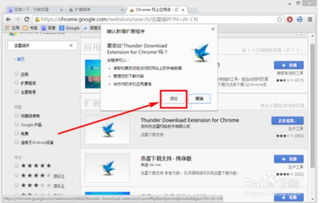 谷歌Chrome浏览器:一键设置,畅享迅雷高速下载资讯攻略11-24
谷歌Chrome浏览器:一键设置,畅享迅雷高速下载资讯攻略11-24 -
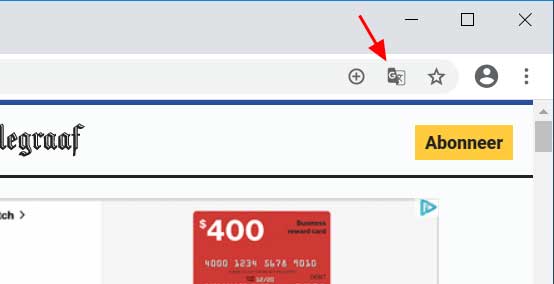 如何在谷歌浏览器中翻译网页内容?资讯攻略12-05
如何在谷歌浏览器中翻译网页内容?资讯攻略12-05 -
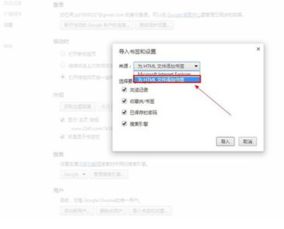 谷歌浏览器如何同步书签?资讯攻略10-29
谷歌浏览器如何同步书签?资讯攻略10-29 -
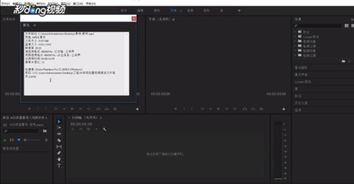 如何查询一个网站的PR值?资讯攻略11-17
如何查询一个网站的PR值?资讯攻略11-17 -
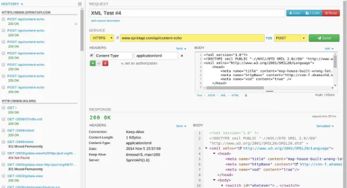 谷歌浏览器如何安装和使用Restlet Client插件?资讯攻略10-29
谷歌浏览器如何安装和使用Restlet Client插件?资讯攻略10-29 -
 轻松学会:谷歌浏览器导入书签与设置全攻略资讯攻略11-01
轻松学会:谷歌浏览器导入书签与设置全攻略资讯攻略11-01